Как синхронизировать файлы между компьютерами без хранения в облаке


Быстрые ссылки
BitTorrent Sync
AeroFS
Cubby
Самостоятельный сервер
Недостатки
Введение
У вас несколько компьютеров, и вы хотите, чтобы файлы были одинаковыми на всех устройствах, но вы не хотите хранить их на серверах сторонних провайдеров. Решение — сервисы, которые синхронизируют файлы напрямую между вашими устройствами, без постоянного хранения копий в облаке.
Такие решения обычно позволяют синхронизировать неограниченное количество данных и уменьшают риск доступа к вашим файлам через аккаунты на центральном сервере. Важные технические термины:
- Peer-to-peer — прямая передача данных между устройствами, без посредника-сервера.
- Клиент-сервер — модель, где центральный сервер хранит и предоставляет файлы клиентам.
Далее — разбор конкретных вариантов, их плюсы, минусы и практические рекомендации.
BitTorrent Sync
BitTorrent Sync использует протокол BitTorrent для передачи данных в приватном и зашифрованном виде. Установка проста: установите клиент, выберите папку, сгенерируйте секрет (ключ доступа). Передайте секрет другому устройству — и папка начнёт автоматически синхронизироваться между всеми устройствами, у которых есть этот ключ.
Ключевые особенности:
- Прямая передача между устройствами по локальной сети или через Интернет.
- Шифрование трафика и закрытые ключи доступа.
- Клиенты для Windows, macOS и Linux.
- Нет необходимости в отдельном сервере; некоторые реализации (например, Resilio Sync) предлагают платные функции для команд и бизнеса.
Плюсы:
- Высокая скорость при локальных сетях и распределении нагрузки.
- Нет единой точки отказа и отсутствует постоянное хранение у третьей стороны.
Минусы:
- Доступ с мобильных устройств может быть ограничен или требовать дополнительных настроек.
- Требуется правильное управление ключами: компрометация секрета даёт доступ ко всем файлам в папке.
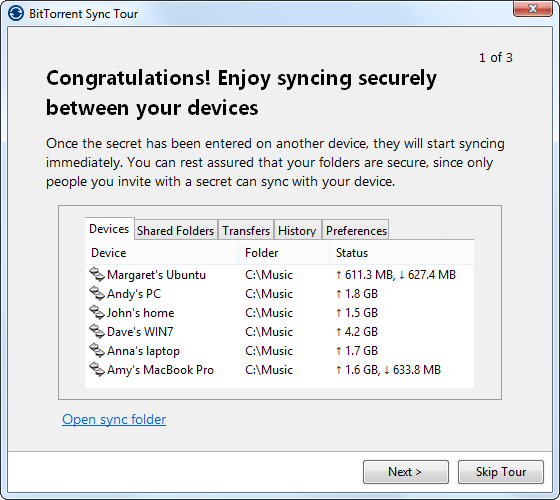
AeroFS
AeroFS создаёт Dropbox‑подобную папку на компьютере и синхронизирует файлы между устройствами. Сервис использует центральную систему авторизации (аккаунты), но файлы не хранятся на серверах AeroFS — только на ваших компьютерах.
Особенности:
- Интерфейс похож на Dropbox, знаком пользователям.
- Бесплатная версия ограничена базовым использованием; расширенные функции доступны в платных тарифах.
- Поддержка Windows, macOS и Linux.
Плюсы:
- Удобство и простота для пользователей, привыкших к Dropbox.
- Файлы не хранятся в облаке, AeroFS заявляет, что не имеет доступа к именам файлов.
Минусы:
- Нужен аккаунт; централизованная служба управляет обменом правами доступа.
- Для расширенного совместного использования потребуется платная подписка.
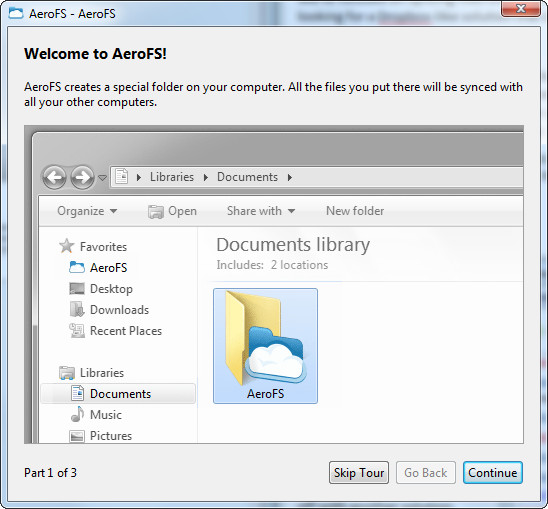
Cubby
LogMeIn Cubby предлагает облачное хранилище и режим DirectSync для прямой синхронизации между компьютерами, минуя облако. DirectSync позволяет синхронизировать неограниченно.
Особенности:
- Аккаунт всё равно нужен; облачная синхронизация включена по умолчанию.
- DirectSync ранее был бесплатным, но сейчас стал платной функцией.
- Поддержка Windows и macOS (нет официальной поддержки Linux).
Плюсы:
- Интеграция с облаком при необходимости.
- Прямой обмен без постоянного хранения у провайдера.
Минусы:
- DirectSync может потребовать платной подписки.
- Не самая выгодная опция, если вы ищете исключительно бесплатное решение.
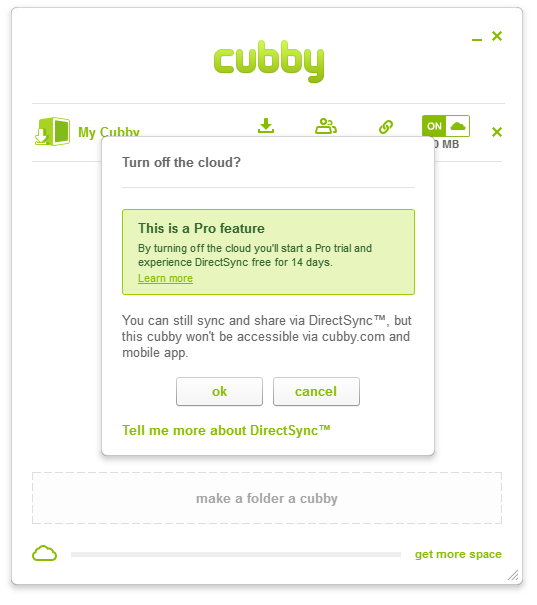
Самостоятельный сервер и альтернативы
Если вы готовы к большему контролю и настройке, можно развернуть собственный сервер или использовать инструменты с клиент-серверной архитектурой, которые вы размещаете на своём оборудовании.
Основные варианты:
- SparkleShare — свободное ПО, похожее на Dropbox, но с возможностью самохостинга. Подходит, если вы уже используете Git-подходы и хотите версионность.
- rsync — утилита для синхронизации и инкрементных бэкапов. rsync не даёт мгновенной синхронизации в реальном времени, но хорошо подходит для ночных резервных копий и зеркалирования.
- Самостоятельный Nextcloud/ownCloud — полноценные системы обмена файлами и синхронизации с мобильными клиентами. Требуют сервера и администрирования.
Пример простого rsync задания для ночного бэкапа (на Linux):
rsync -avz --delete --exclude='*.tmp' /home/user/ remote@server:/backup/user/Где ключи означают:
- -a — архивный режим (сохраняет права и дату).
- -v — подробный режим.
- -z — сжатие при передаче.
- –delete — удалять файлы на стороне назначения, если они удалены на источнике.
Плюсы самохостинга:
- Полный контроль над данными и политиками хранения.
- Возможность доступа с мобильных устройств при настройке сервера.
Минусы:
- Требуется администрирование и защита сервера.
- Нужно решать вопросы резервного копирования и восстановления самостоятельно.
Когда такой подход имеет смысл
Используйте прямую синхронизацию или самохостинг, если:
- Вы не хотите, чтобы провайдер хранил или индексировал ваши файлы.
- Нужна синхронизация больших объёмов данных без ограничений облачного хранилища.
- Вы готовы поддерживать резервные копии и обеспечивать доступность устройств.
Недостатки и ограничения
- Нет централизованного бэкапа: если все ваши машины синхронизированы и одна из них удаляет или повредит файлы, изменение распространится по всем устройствам. Нужна отдельная стратегия резервного копирования.
- Доступ с мобильных устройств может быть ограничен: многие решения ориентированы на настольные платформы.
- Необходимо, чтобы устройства были онлайн одновременно для прямой синхронизации, если нет промежуточного сервера.
- Управление доступом и безопасность ложатся на вас: потеря или компрометация ключей даст доступ к данным.
Как выбрать: методология в 5 шагов
- Оцените требования к доступности: нужен ли вам доступ с телефона и планшета? Если да, рассмотрите самохостинг с мобильными клиентами (Nextcloud) или платные версии, которые предлагают мобильные приложения.
- Оцените объём данных и скорость: для больших объёмов и локальной скорости хорошо подходит P2P (BitTorrent Sync/Resilio). Для инкрементных бэкапов — rsync.
- Оцените навыки администрирования: если вы не хотите поддерживать сервер, выбирайте P2P-решения с клиентами.
- Решите политики резервного копирования: всегда планируйте отдельный бэкап вне синхронизируемых машин.
- Проверьте соответствие требованиям безопасности и конфиденциальности вашей организации или законодательства.
Контроль безопасности и жёсткая настройка
Рекомендации по повышению безопасности при прямой синхронизации:
- Храните ключи/секреты в менеджере паролей. Никогда не пересылайте их по небезопасным каналам.
- Включите шифрование трафика и локального хранилища, если решение поддерживает.
- Настройте двухфакторную аутентификацию для учётной записи, если используется централизованный аккаунт.
- Делайте регулярные бэкапы на выделённый носитель или отдельный сервер, недоступный для обычной синхронизации.
- Ограничьте права доступа к папкам: давайте минимально необходимые права пользователям.
Важно: прямая синхронизация упрощает распространение изменений. Это плюс для удобства и минус для восстановления после ошибки.
Правовые и приватностные заметки
- При хранении данных только на ваших устройствах вы сохраняете контроль над персональными данными. Тем не менее вы остаетесь «контролёром» данных и должны соблюдать требования местного законодательства о персональных данных (например, GDPR в ЕС), если вы храните персональные данные третьих лиц.
- Самохостинг увеличивает вашу ответственность: нужно документировать меры защиты, права доступа и процедуры инцидент-реакции.
Checklist: перед внедрением
Для однопользовательского сценария:
- Выбрано решение (P2P или самохостинг).
- Сгенерированы и безопасно сохранены ключи доступа.
- Есть как минимум один автономный бэкап вне синхронизируемых устройств.
- Настроено шифрование диска или контейнера.
Для команды/малого бизнеса:
- Определены владельцы папок и политики доступа.
- Документированы инструкции по восстановлению и резервному копированию.
- Настроены журналы аудита и контроль версий при необходимости.
SOP: быстрая инструкция по запуску BitTorrent Sync (Resilio Sync)
- Скачать и установить клиент на все компьютеры.
- Создать синхронизируемую папку и сгенерировать секрет/ключ.
- На остальных машинах выбрать «Добавить папку» и ввести секрет.
- Проверить, что устройства видят друг друга в локальной сети; при необходимости пробросить порты или использовать сервер-ретранслятор.
- Настроить исключения и правила синхронизации (если нужно).
- Проверить работоспособность, создать тестовый файл и убедиться в его распространении.
Критерии приёмки
- Файлы успешно синхронизируются между двумя контрольными машинами в течение заданного времени (например, 1–2 минуты для файла 10 МБ в локальной сети).
- После удаления файла на одном устройстве поведение соответствует политике (мгновенное удаление на всех устройствах или перемещение в корзину/версионирование).
- Восстановление из резервной копии проходит успешно и данные целы.
Тесты и сценарии приёмки
- Передача большого файла (≥1 ГБ) в локальной сети: проверка скорости и целостности.
- Симуляция потери ключа: попытка доступа и проверка невозможности подключения.
- Проверка поведения при отключении одного из устройств: восстановление синхронизации после включения.
Decision flowchart
flowchart TD
A[Начало: Нужно синхронизировать файлы?] --> B{Доступ с моб.устройств важен}
B -- Да --> C{Готов ли хостить сервер?}
B -- Нет --> D{Нужен ли быстрый локальный обмен}
C -- Да --> E[Самохостинг: Nextcloud или ownCloud]
C -- Нет --> F[Облачное решение с шифрованием или платный AeroFS/Resilio]
D -- Да --> G[P2P: BitTorrent Sync / Resilio]
D -- Нет --> H[rsync / ночные бэкапы]
E --> I[Настроить резервные копии и мобильные клиенты]
F --> I
G --> J[Управление ключами и резервные копии]
H --> K[План резервного копирования и мониторинг]Сравнение: на что обратить внимание
- Простота установки и использование для не‑технических пользователей.
- Поддержка платформ: Windows, macOS, Linux, мобильные ОС.
- Наличие версионирования и возможности восстановления удалённых файлов.
- Требования к администрированию и поддержке.
- Стоимость (бесплатно vs платные функции).
Альтернативные подходы и когда они лучше
- Если важна интеграция с почтой, офисом и совместной работой — рассмотрите облачные сервисы с расширенной функциональностью (Dropbox, Google Drive), но они хранят данные у провайдера.
- Если важна только резервная копия и не нужна мгновенная двунаправленная синхронизация — используйте rsync или специализированные бэкап‑решения.
- Если требуется строгий контроль и доступ с мобильных устройств — настройте собственный сервер Nextcloud и мобильные клиенты.
Подводные камни и примеры, когда это не сработает
- Если устройства редко бывают одновременно в сети и у вас нет промежуточного хранилища, синхронизация может задерживаться.
- Для команд с многочисленными пользователями централизованная политика и управление доступом проще реализуется через серверные решения.
- Если вы не делаете резервное копирование и все машины синхронизированы, одна ошибка пользователя может удалить данные с всех устройств.
Вопросы и ответы
Можно ли подключиться к синхронизируемой папке через мобильное приложение?
Зависит от решения. Многие P2P-клиенты ограничены настольными системами. Чтобы обеспечить мобильный доступ, выбирайте решения с мобильными приложениями или самохостите сервер с соответствующей поддержкой.
Что лучше для больших объёмов данных — P2P или самохостинг?
P2P удобен для распределённой передачи и локальной скорости; самохостинг даёт централизованную точку доступа и проще управлять резервными копиями, но требует сервера.
Нужно ли волноваться о безопасности ключа доступа?
Да. Потеря или утечка ключа позволяет получить доступ к синхронизируемым папкам. Храните ключи в менеджере паролей и передавайте по защищённым каналам.
Заключение
Синхронизация напрямую между компьютерами даёт контроль над данными и позволяет хранить неограниченные объёмы информации без передачи их на сервера третьих лиц. Однако такой подход требует дисциплины: управление ключами, резервное копирование и понимание ограничений доступа с мобильных устройств. Для большинства пользователей удобный компромисс — P2P‑решение, например BitTorrent Sync/Resilio, или самохостинг с мобильной поддержкой (Nextcloud) для тех, кто готов администрировать сервер.
Важно: перед внедрением протестируйте выбранное решение на контрольных папках и подготовьте процедуру восстановления данных.
Вы используете другое решение для синхронизации файлов без облака? Оставьте комментарий и поделитесь опытом.
Image Credit: Elliot Brown on Flickr
Похожие материалы

RDP: полный гид по настройке и безопасности

Android как клавиатура и трекпад для Windows

Советы и приёмы для работы с PDF

Calibration в Lightroom Classic: как и когда использовать

Отключить Siri Suggestions на iPhone
